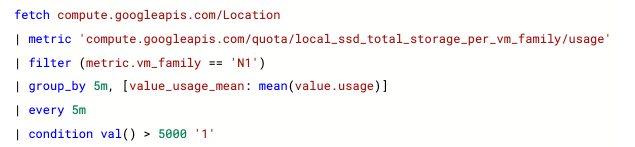Ce document présente le quota de disques SSD locaux par famille de machines. Il explique également comment mettre à jour vos tableaux de bord de surveillance, les règles d'alerte et les requêtes pour utiliser le quota de disques SSD locaux par famille de machines comme métrique de quota.
À propos du quota de disques SSD locaux par famille de machines
Le quota de disques SSD locaux définit la taille totale combinée des partitions de disques SSD locaux associées aux VM d'une région, en fonction du type de machine pour chaque VM.
Métriques et limites du quota de disques SSD locaux par famille de machines
Le quota de disques SSD locaux Compute Engine est migré pour utiliser la métrique de quota de disques SSD locaux par famille de machines. Utilisez la métrique de quota compute.googleapis.com/local_ssd_total_storage_per_vm_familyBÊTA au lieu de compute.googleapis.com/local_ssd_total_storage pour afficher l'utilisation du quota et ses limites.
Vous pouvez utiliser la console Google Cloud pour afficher vos valeurs de quota actuelles pour le quota de disques SSD locaux par famille de machines pour chaque région. La limite pour le quota de disques SSD locaux par famille de machines est calculée en fonction de votre limite existante et de votre utilisation du quota de disques SSD locaux, et de toutes les demandes d'augmentation de quota (DAQ) envoyées.
Dans gcloud CLI et dans l'API, ce quota est désigné sous la forme LOCAL_SSD_TOTAL_GB_PER_VM_FAMILY.
Migrer les métriques Cloud Monitoring
Si vous utilisez Cloud Monitoring pour surveiller l'utilisation du quota de disques SSD locaux au fil du temps et recevoir des alertes, vous devez mettre à jour manuellement les tableaux de bord, les alertes et les requêtes Cloud Monitoring pour utiliser la métrique du quota de disques SSD locaux par famille de machines.
Surveiller l'utilisation du quota de disques SSD locaux par famille de machines
Pour mettre à jour un graphique du tableau de bord Cloud Monitoring afin d'utiliser le quota de disques SSD locaux par famille de machines, procédez comme suit :
Dans la console Google Cloud , sélectionnez Surveillance.
Dans le volet de navigation, sélectionnez Tableaux de bord.
Sélectionnez le tableau de bord que vous souhaitez modifier afin d'utiliser la métrique de quota par famille de machines pour les disques SSD locaux.
Cliquez sur Modifier le tableau de bord.
Sélectionnez le graphique que vous souhaitez modifier et cliquez sur Modifier dans le menu Autres options des graphiques.
Dans la section Ressource et métrique, cliquez sur Sélectionner une métrique.
Sélectionnez Emplacement de calcul > Quota > Disques SSD locaux par famille de VM (Go). utilisation du quota, puis cliquez sur Appliquer. Vous pouvez également sélectionner Disques SSD locaux par famille de VM (Go). limite du quota pour créer un graphique permettant de surveiller la limite du quota de disques SSD locaux.
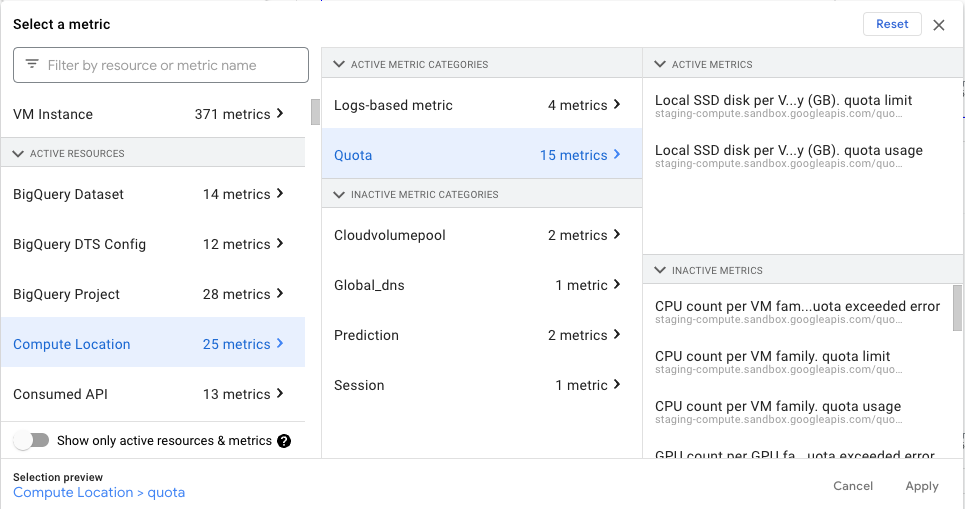
Facultatif : spécifiez un critère de filtrage pour le graphique :
Cliquez sur Ajouter un filtre, puis sélectionnez l'une des options suivantes dans le menu Étiquette :
limit_name : permet de filtrer l'utilisation du quota de disques SSD locaux pour tous les types de machines d'une région ou d'une zone. Les valeurs possibles sont les suivantes :
LOCAL-SSD-TOTAL-GB-PER-VM-FAMILY-per-project-regionLOCAL-SSD-TOTAL-GB-PER-VM-FAMILY-per-project-zone
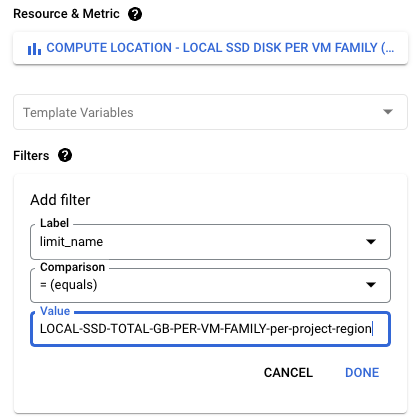
vm_family : permet de filtrer l'utilisation du quota de disques SSD locaux pour une famille de machines spécifique, telle que
N1,N2DetC1. Consultez la section Disques SSD locaux et types de machines compatibles.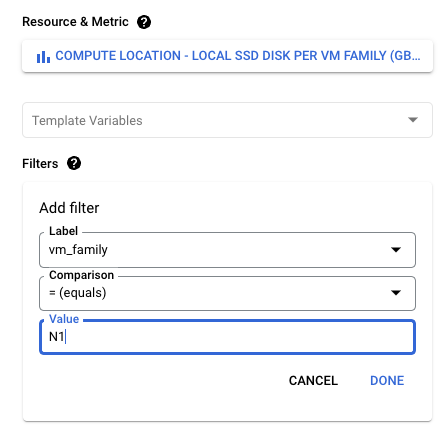
Cliquez sur OK pour enregistrer les modifications.
Cliquez sur Fermer l'éditeur.
Créer des règles d'alerte pour l'utilisation du quota de disques SSD locaux par famille de machines
Procédez comme suit pour modifier une règle d'alerte qui surveille la métrique de quota de disques SSD locaux existante :
Dans la console Google Cloud , sélectionnez Surveillance.
Dans le volet de navigation, sélectionnez Alertes. La page "Alertes" affiche des volets répertoriant les informations récapitulatives, les incidents et les règles d'alerte.
Cliquez sur la règle d'alerte que vous souhaitez modifier pour qu'elle utilise la nouvelle métrique.
Cliquez sur Copier pour copier les conditions de la règle d'alerte dans une nouvelle règle.
Cliquez sur Sélectionner une métrique, sélectionnez Emplacement de calcul > Quota > Disques SSD locaux par famille de VM (Go). utilisation du quota, puis cliquez sur Appliquer. Vous pouvez également sélectionner Disques SSD locaux par famille de VM (Go). limite du quota afin de créer une règle d'alerte pour la limite du quota de disques SSD locaux.
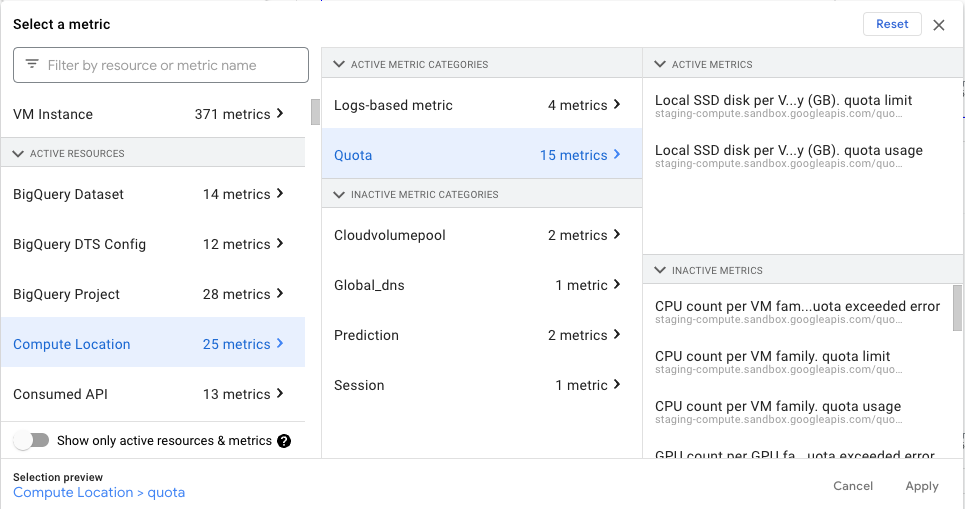
Facultatif : modifiez le filtre correspondant à la métrique que vous souhaitez migrer :
Cliquez sur Ajouter un filtre, puis sélectionnez l'une des options suivantes dans le menu Étiquette :
limit_name : permet de filtrer l'utilisation du quota de disques SSD locaux pour tous les types de machines d'une région ou d'une zone. Les valeurs possibles sont les suivantes :
LOCAL-SSD-TOTAL-GB-PER-VM-FAMILY-per-project-regionLOCAL-SSD-TOTAL-GB-PER-VM-FAMILY-per-project-zone
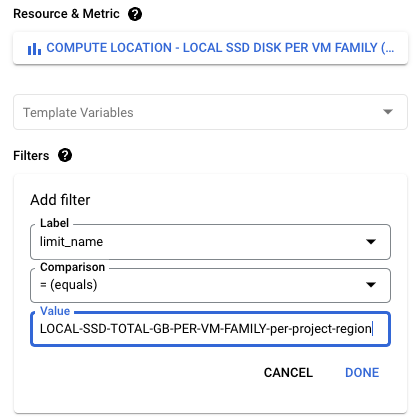
vm_family : permet de filtrer l'utilisation du quota de disques SSD locaux pour une famille de machines spécifique, telle que
N1,N2DetC1. Consultez la section Disques SSD locaux et types de machines compatibles.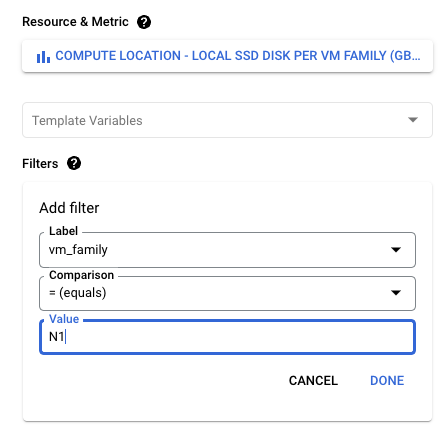
Cliquez sur OK pour enregistrer les modifications apportées au filtre.
Cliquez sur Create policy (Créer une régle).
Mettre à jour les requêtes Cloud Monitoring
Pour modifier la métrique de quota dans une règle d'alerte basée sur MQL ou un graphique dans un tableau de bord, utilisez l'éditeur de requête et modifiez le filtre de requête. Consultez la page Utiliser l'éditeur de requête.
Ouvrez l'éditeur de requête et modifiez la requête suivante :
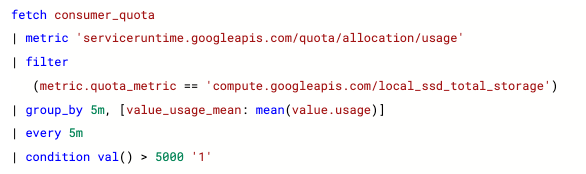
Mettez à jour le nom de la métrique et ajoutez un filtre pour la famille de machines, comme indiqué dans l'exemple suivant :